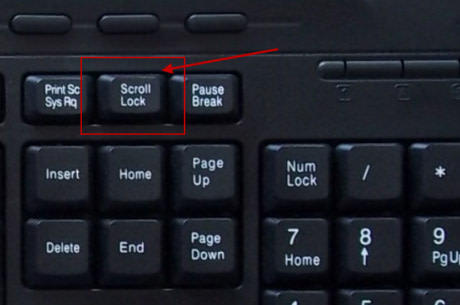Japanisches Tastaturlayout
 In der modernen Welt wird das Erlernen von Fremdsprachen jedes Jahr beliebter. Man braucht also Übung und damit ein veränderbares Layout auf einem funktionierenden Gerät. Wie sieht eine japanische Tastatur aus?
In der modernen Welt wird das Erlernen von Fremdsprachen jedes Jahr beliebter. Man braucht also Übung und damit ein veränderbares Layout auf einem funktionierenden Gerät. Wie sieht eine japanische Tastatur aus?
Der Inhalt des Artikels
Wie viele Zeichen hat eine japanische Tastatur?
Wie Sie wissen, reicht es aus, mindestens 2000 Hieroglyphen zu kennen, um Werke in der präsentierten Sprache richtig verstehen und lesen zu lernen. Allerdings handelt es sich bei der Zahl aller auf Geräten gesammelten Daten um eine geringere Zahl, nämlich etwa 50.
Dementsprechend ähnelt das Design in Japan fast dem heimischen. Natürlich ist es zusätzlich zu den lateinischen Grundbuchstaben mit Hiragana ausgestattet. Der getippte Text selbst wird auf die gleiche Weise gedruckt, wie die Wörter gesprochen werden. Dadurch werden Hieroglyphen automatisch konvertiert, was die Arbeit erheblich vereinfacht.
Wenn Sie nicht wissen, wie Sie ein anderes Wort auswählen sollen, müssen Sie nur einmal mit der rechten Seite der Maus klicken und schon erscheint ein Fenster mit vorgeschlagenen Rechtschreiboptionen.
AUFMERKSAMKEIT! Mit der Tastatur dieser Option können Benutzer gleichzeitig Kanas eingeben. Die Schreibmethode ähnelt der vorherigen.
Es versteht sich, dass die Struktur mit zusätzlichen Tasten ausgestattet ist, mit denen Sie verschiedene Modi wechseln können. Als weiteren Unterschied können wir eine andere Art der Verwendung des Wortes Programm erwähnen.Es gibt bestimmte Parameter, die sich auf das Suchen und Verschieben von Text beziehen. Somit unterscheidet sich die erwähnte Erfindung nicht von der, die in Russland täglich verwendet wird.
So fügen Sie Ihrem Computer die japanische Sprache hinzu
 Abhängig von der Betriebssystemversion gibt es eine andere Installationsmethode. Schauen wir uns von Anfang an den Aktionsablauf direkt in Windows 7 an:
Abhängig von der Betriebssystemversion gibt es eine andere Installationsmethode. Schauen wir uns von Anfang an den Aktionsablauf direkt in Windows 7 an:
- Zuerst müssen Sie auf „Start“ klicken und den Abschnitt „Systemsteuerung“ öffnen.
- Danach können Sie „Region und Sprache“ überprüfen, um später zum Abschnitt „Tastaturlayout“ zu gelangen.
- Jetzt müssen Sie auf „Ändern“ klicken. Sie sehen ein Fenster mit dem Namen „Sprachen und Texteingabedienste“.
- Darin sollten Sie einmal „Hinzufügen“ markieren und ganz am Ende der Liste „Microsoft IME“ finden – aktivieren Sie das Kontrollkästchen daneben.
WICHTIG! Vergessen Sie abschließend nicht, alle geänderten Indikatoren mit der Schaltfläche „OK“ zu speichern.
- So können Sie die Funktionalität des aktualisierten Layouts überprüfen: Die entsprechende Sprache sollte im Tray, in der Sprachleiste, installiert sein. Dies sollte als Standardsprache ausgewählt werden. Sie haben auch die Möglichkeit, die „Hiragana“-Klausel in Ihren Aktivitäten zu verwenden.
Folglich kann der Benutzer nach diesen Manipulationen nicht nur Texte auf Japanisch eingeben und Nachrichten senden, sondern auch problemlos Hieroglyphen auf der Website desselben Landes anzeigen. Bisher konnten Sie nur „Quadrate“ zusammen mit echtem Text sehen, jetzt ist diese Funktion aufgrund der Installation der Unterstützung auf Ihrem Computer deaktiviert. Neben den vorgestellten Funktionen können Sie Word-Programme und Notepad mit Ihrer eigenen Tastatur verwenden.